Chắc hẳn người dùng iPhone không còn quá xa lạ với eSIM. Nhưng đã có một số trường hợp chẳng may khi gặp lỗi eSim trên iPhone. Có một số nguyên nhân chính khiến bạn gặp phải lỗi khi sử dụng eSIM. Đó có thể là do lỗi cấu hình hoặc nguyên nhân đến từ nhà mạng cung cấp eSIM.

Cách khắc phục lỗi eSIM trên iPhone (Ảnh minh họa)
Đôi nét về eSIM là gì?
eSIM được viết tắt là (Embedded SIM) đây là công nghệ SIM hiện đại và đang được đặt rất nhiều kỳ vọng của ngành truyền thông hiện nay. Trên thực tế bạn có thể hiểu eSIM là một chip điện tử được gắn trực tiếp vào bo mạch của thiết bị điện thoại của bạn và cho phép bạn kết nối với nhà mạng tương thích để thực hiện các cuộc gọi, nhắn tin hoặc sử dụng Internet tương tự như các sim vật lý thông thường khác.
Với eSIM không giống hoàn toàn với các sim truyền thống, bạn không cần phải lắp thẻ sim vào thiết bị của mình. Với toàn bộ các bước cài đặt và kích hoạt để sử dụng eSIM đều có thể thực hiện trực tiếp bằng vài thao tác đơn giản.
Kể từ năm 2018 cho đến nay eSIM đang dần trở nên phổ biến khi Apple chính thức đưa công nghệ tiên tiến này vào ứng dụng cho những dòng iPhone cao cấp của họ.
Đến nay eSIM đang trở thành giải pháp tối ưu giúp bạn có thể thoải mái tận hưởng chuyến hành trình của mình và có thể truy cập vào Internet mọi lúc mọi nơi cho dù bạn có du lịch nước ngoài mà không cần phải lo lắng về chi phí chuyển vùng quốc tế.
Các lỗi eSim trên iPhone thường gặp, nguyên nhân và cách khắc phục
Những lợi ích mà eSIM mang lại cho người dùng nhưng vẫn còn khá bỡ ngỡ đối với những người dùng lần đầu sử dụng eSIM khi gặp lỗi. Để giúp bạn khắc phục được tình trạng trên hãy cùng tham khảo các nguyên nhân phổ biến mà mình sẽ liệt kê dưới đây xem đâu là nguyên nhân chính lỗi eSim trên iPhone của bạn nhé.
Lỗi về cấu hình thiết bị và cài đặt eSIM
Nếu bạn gặp sự cố khi đang cố gắng kết nối eSIm trên thiết bị iOS hãy đảm bảo rằng bạn đã hoàn thành đầy đủ các bước trước khi truy cập vào dữ liệu eSIM. Bạn có thể kiểm tra những thông tin này bằng cách truy cập vào My eSIM chọn chi tiết và vào cài đặt eSIM/Dữ liệu để truy cập.
Để kết nối lại được với nhà mạng bạn hãy thực hiện các bước sau đây:
Bước 1: Bạn truy cập vào cài đặt trên thiết bị
Bước 2: Chọn eSIM của bạn trong mục gói di động.
Bước 3: Chuyển đến lựa chọn mạng và nhấn chọn vô hiệu hóa tự động.
Bước 4: Chọn vào phần Network như trong thông tin hiển thị Access Data của bạn.
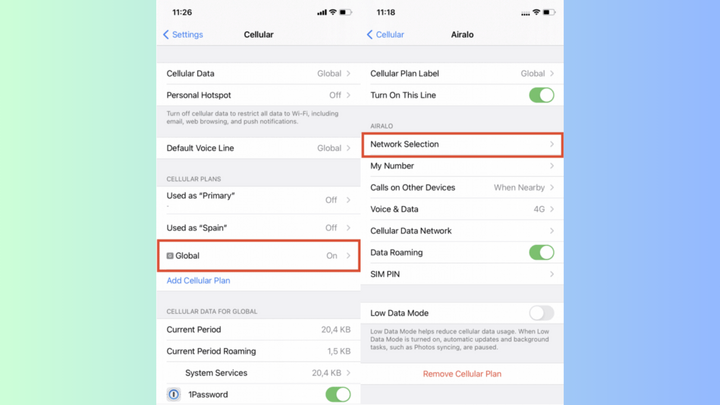
Nếu như bạn đã thử cách trên nhưng vẫn không thể kết nối được thì nguyên nhân eSIM có thể đến từ việc bạn chưa thay đổi APN trên thiết bị. Lỗi này thường gặp phổ biến trên các thiết bị đã sử dụng trên 5 năm. Để cài đặt lại APN bạn có thể thực hiện các bước sau đây:
Bước 1: Truy cập vào cài đặt trên thiết bị di động.
Bước 2: Bạn chọn eSIM của bạn trong Cellular/Mobile Data Plans và nhấn chọn mạng dữ liệu di động.
Bước 3: Đến đây bạn nhập thông tin APN mới như hình minh họa dưới đây. Lưu ý khi bạn thay đổi cài đặt APN phải được nhập tất cả bằng chữ thường và viết liền. Không phải eSIM nào cũng cần thay đổi APN bạn hãy kiểm tra thật kỹ gói eSIM của bạn để chắc chắn bạn đang gặp phải trường hợp này.
Nếu vẫn chưa thể kết nối eSIM cho thiết bị iOS thì nguyên nhân có thể đến từ bạn chưa bật chuyển vùng dữ liệu bạn hãy thực hiện như sau:
Bước 1: Bạn truy cập vào cài đặt trên thiết bị.
Bước 2: Bạn nhấn chọn vào di động và chọn eSIM của bạn trong mục gói di động.
Bước 3: Gạt sang phải để bật chuyển vùng dữ liệu.
Hệ điều hành đã lỗi thời hoặc không tương thích
Đây là trường hợp có khả năng xảy ra thường xuyên nhất trên các dòng điện thoại iPhone. Việc bạn sử dụng các phiên bản hệ điều hành không tương thích với nhà mạng sẽ gây ảnh hưởng trực tiếp đến với chất lượng sóng kết nối trên chiếc eSIM mà bạn đang sử dụng.
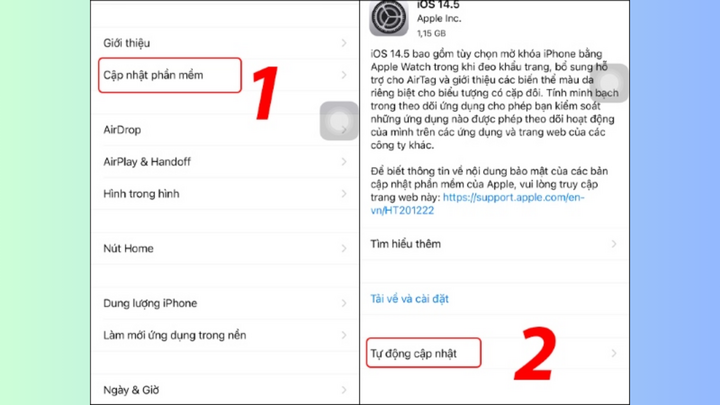
Theo như những người dùng đang gặp phải lỗi này thường là các máy chạy phiên bản hệ điều hành iOS dưới 12 dường như sẽ không tương thích với eSIM của Viettel. Hoặc các phiên bản eSIM của nhà mạng khác khi cung cấp dịch vụ nói chung. Ở trường hợp bạn sử dụng eSIM bị mất sóng trên iPhone, trong trường hợp này bạn có thể xử lý khá đơn giản. Việc bạn cần làm là kiểm tra hệ điều hành đã được cập nhật lên phiên bản mới nhất chưa nếu chưa bạn cần phải cập nhật chúng, sau đó bạn hãy thử kiểm tra cột sóng trên eSIM đã hoạt động lại được bình thường chưa.
Tắt tính năng chế độ máy bay trên thiết bị
Đây cũng là một trong những nguyên nhân khiến chiếc điện thoại của bạn không thể nào hiển thị được sóng điện thoại. Nhiều người dùng đang vô tình kích hoạt chế độ máy bay trên thiết bị điện thoại mà không hề hay biết hoặc không chú ý đến quên tắt chúng đi khi không còn nhu cầu sử dụng. Vì thể, thiết bị của bạn sẽ gặp phải tình trạng eSIM trên iPhone bị mất sóng. Lúc này bạn cần truy cập vào phần cài đặt và tắt chế độ máy bay trên thiết bị đi là có thể khắc phục được tình trạng lỗi eSim trên iPhone.
Do eSIM của bạn bị hỏng
Nếu như bạn đã kiểm tra tất cả những nguyên nhân phổ biến trên mà chiếc điện thoại sử dụng eSIM của bạn vẫn không thể hoạt động được bình thường thì có thể nguyên nhân đến từ eSIM của bạn đã gặp phải các tác động vật lý gây hỏng hóc.
Lúc này bạn hãy thử tiến hành tắt nguồn chiếc điện thoại đi và khởi động lại xem thiết bị di động đã khắc phục được tình trạng cột sóng trên điện thoại được hoạt động lại bình thường chưa. Nếu chưa tốt nhất bạn nên đem máy đến trung tâm bảo hành để được nhân viên hỗ trợ và xử lý triệt để vấn đề mà bạn đang gặp phải một cách nhanh nhất.
Với những nguyên nhân phổ biến phía trên giúp bạn tìm hiểu eSIM là gì cũng như cách khắc phục sự cố lỗi eSim trên iPhone mà bạn có thể tham khảo. Nếu như tình trạng vẫn chưa được cải thiện thì tốt nhất bạn nên đem thiết bị của mình đến trung tâm bảo hành gần nhất để được hỗ trợ xử lý kịp thời nhé! Chúc các bạn khắc phục được lỗi eSim trên iPhone thành công.



















